華碩 AiProtection:開還是關?增強路由器的安全性!

什麼是華碩 AiProtection?它有什麼作用?如何在華碩路由器上啟用 AiProtection。如何評估和改進我的網絡安全。
Windows 不僅有幾個預裝的字體。但是,在某些時候,您可能想要更多。如果您在網上找到一種漂亮的字體並想要在您的計算機上使用它怎麼辦?如何在 Windows 11 和 Windows 10 中安裝免費字體?此外,您如何查看計算機上的字體?這些是我們將在本教程中回答的一些問題。因此,如果您想知道如何查看字體以及如何使用多種方法在 Windows 中安裝新字體,請繼續閱讀:
內容
注意:本文適用於 Windows 11 和 Windows 10。屏幕截圖來自 Windows 11,但下面描述的方法對兩種操作系統的工作方式相同。如果你想知道你電腦上的 Windows 版本,這裡有一篇關於這個主題的文章:如何分辨我有什麼 Windows(11 種方法)。
如何查看計算機上的字體
首先要做的事情:讓我們學習如何查看 Windows 計算機上可用的字體。要查找已安裝的字體,您需要打開“設置”應用程序,一個快速的方法是按鍵盤上的Win + I。然後,在設置窗口中,選擇個性化。在 Windows 11 中,此設置位於左窗格中,而在 Windows 10 中,它位於“設置”窗口的主要部分。
導航到設置中的個性化
接下來,選擇字體。在 Windows 11 中,字體按鈕位於窗口的主要部分,而在 Windows 10 中,它位於左窗格中。
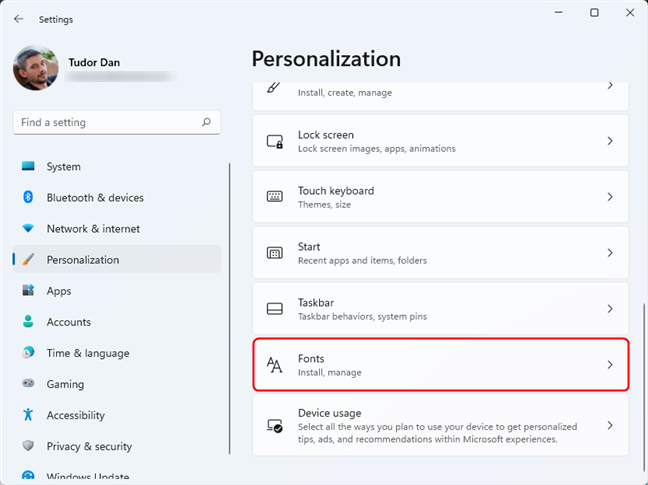
在設置中選擇字體以查看可用字體列表
在這兩種操作系統中,此操作都會顯示可用字體的列表。現在,讓我們解釋一下您可以在“字體”窗口中做什麼。
如何在 Windows 10 和 Windows 11 中查看字體(系列)的詳細信息
如果您想查看特定字體或字體系列的詳細信息,請單擊或點擊其名稱。
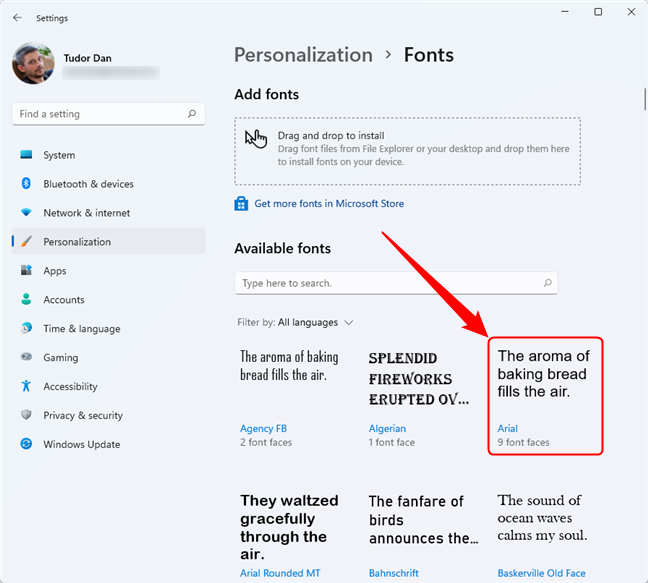
單擊或點擊字體系列以查看有關它的詳細信息
提示:您還可以使用頂部的搜索框輸入您要查看的字體的名稱,然後單擊/點擊相應的搜索結果。
當您單擊或點擊字體系列時,Windows 會向您顯示使用該字體系列字體的文本示例。此外,您還可以在頂部的框中輸入自己的文本,以查看使用所選字體時的外觀。移動輸入字段下方的滑塊將更改字體的大小。
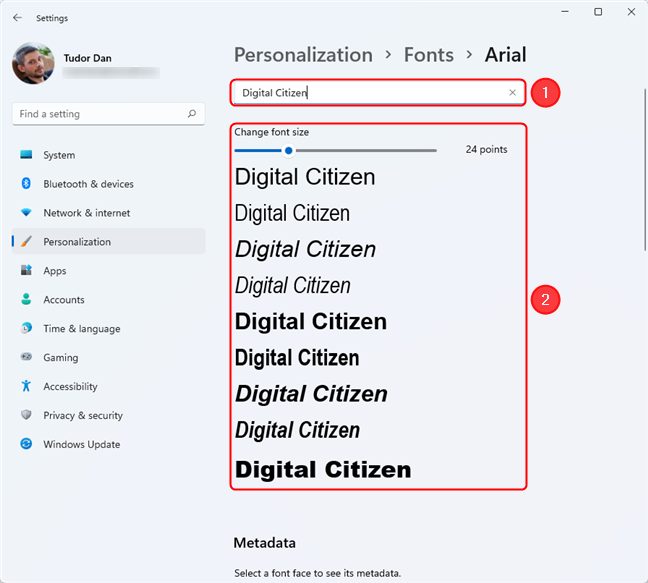
輸入文本以預覽字體
對於每個安裝的字體和字體系列,您可以檢查預覽部分下的元數據。但是,對於字體系列,您需要首先選擇您感興趣的字體以查看其Metadata。在這種情況下,您選擇的字體上的信息會更新,因為元數據在一個系列中的字體之間可能會有所不同。
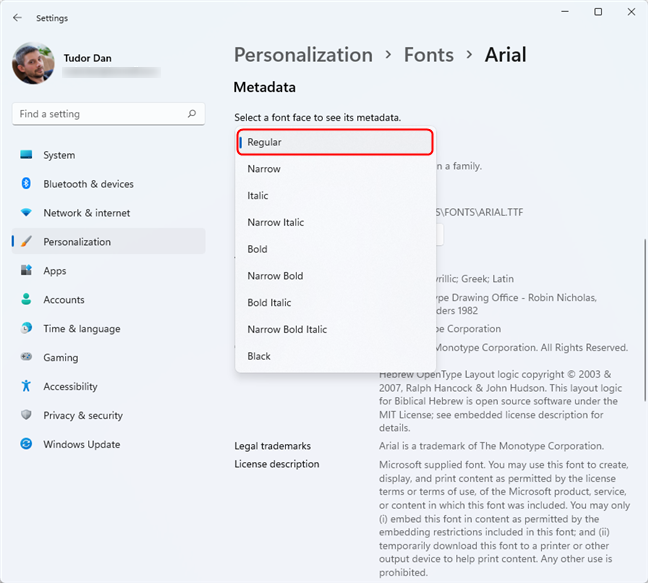
Windows 11 設置中的字體詳細信息
然後還有特殊的“可變字體”,它可以具有可以調整的其他屬性,例如可修改的粗細或寬度。如果您選擇這樣的字體,“設置”應用程序還會為您提供一個名為“可變字體屬性”的鏈接。單擊或點擊它會打開一個新頁面,您可以在其中查看有關該字體的其他詳細信息。
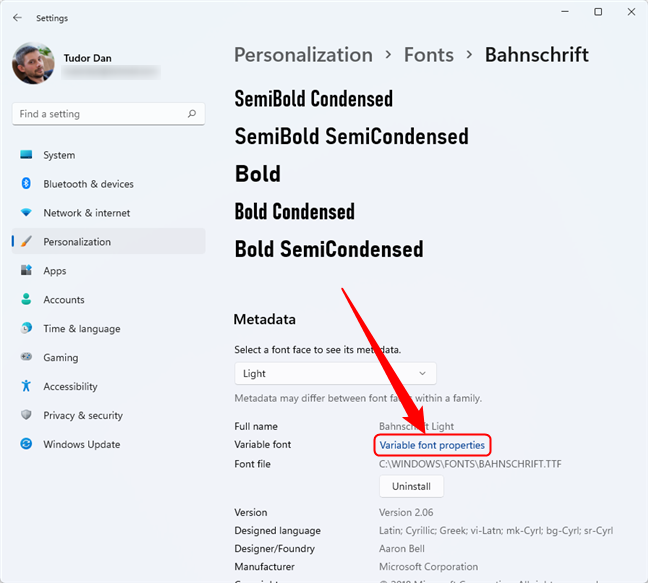
打開可變字體的屬性
在第一個菜單 -字體實例- 您可以選擇該字體(系列)的設計變體。然後,您可以選擇變化軸,這是一種命名字體可能具有的不同屬性的奇特方式。在此列表中,您可以找到並選擇重量和寬度等屬性。
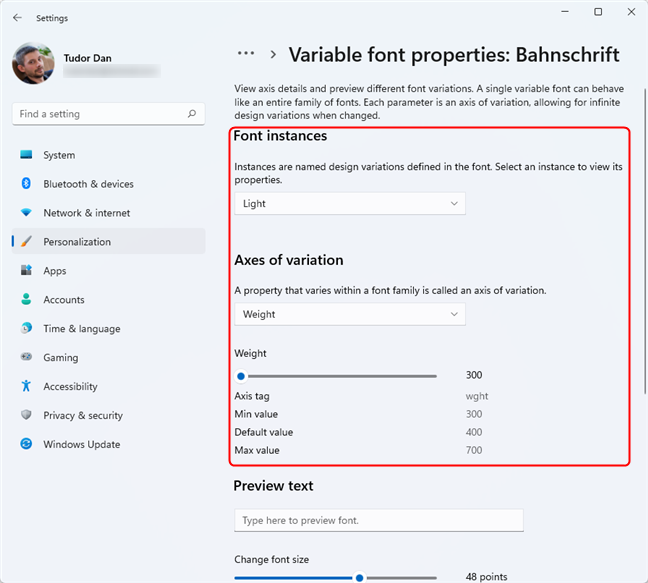
Windows 11 中的可變字體屬性
在可變字體屬性頁面的底部,您可以使用自己的文本預覽選定的字體,就像在字體或字體系列的標準頁面上一樣。
如何在 Windows 中安裝字體
在 Windows 10 和 Windows 11 中安裝字體有多種方法。您安裝的字體將在您編寫和編輯文本的每個應用程序的整個操作系統中可用。事不宜遲,以下是在您的計算機上安裝字體的方法:
1. 如何從 Microsoft Store 安裝字體
在 Windows 中安裝字體的最簡單方法之一是通過Microsoft Store。從設置應用程序中打開字體部分,就像我們在本文前面向您展示的那樣:導航到設置 > 個性化 > 字體。在頁面頂部,您會找到一個鏈接,上面寫著“在 Microsoft Store 中獲取更多字體”。單擊或點擊它。
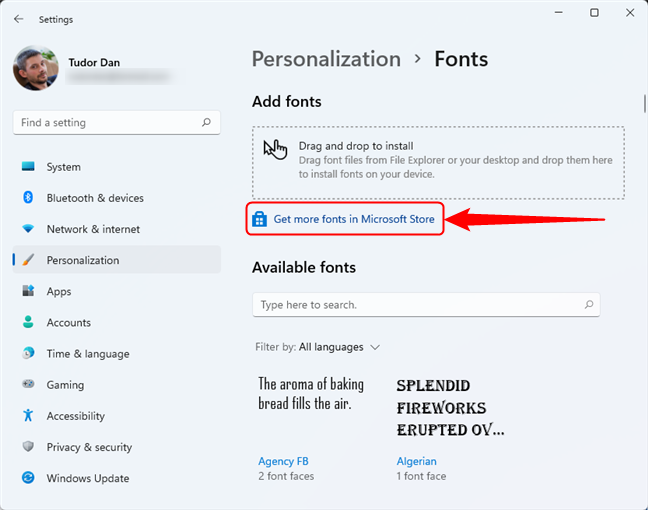
從 Microsoft Store 下載並安裝字體
按照上述鏈接打開Microsoft Store並將您帶到其字體部分。在那裡,您可以瀏覽並查看可用的字體。找到要下載和安裝的字體後,單擊或點擊它。
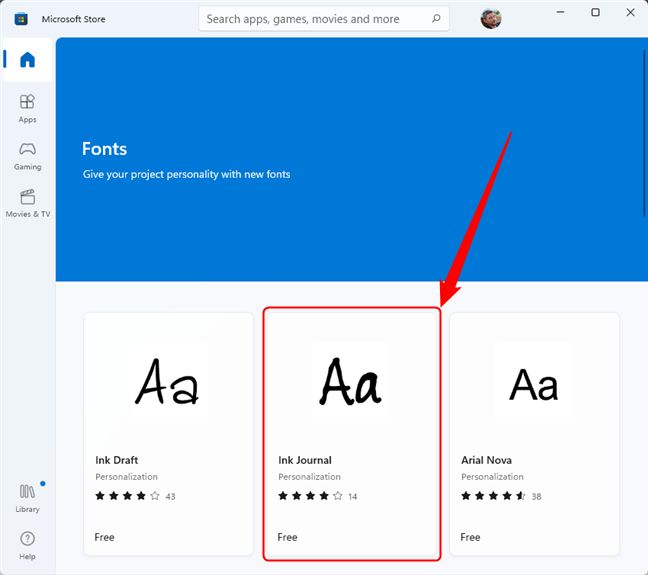
Microsoft Store 中的字體部分
檢查字體的詳細信息,如果您決定需要它,請單擊或點擊窗口右上角的“獲取”按鈕。
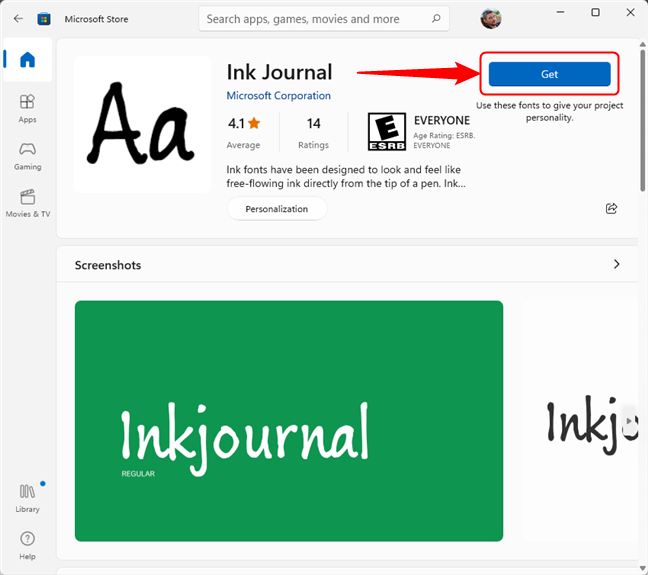
從 Microsoft Store 在 Windows 中安裝字體
注意:如果您要安裝的字體是付費字體,您需要先購買它才能下載。
安裝完成後,Get按鈕變為Open按鈕。按下它會將您從“設置”應用程序返回到“字體”頁面,您可以在其中找到 PC 上可用字體中列出的新字體。
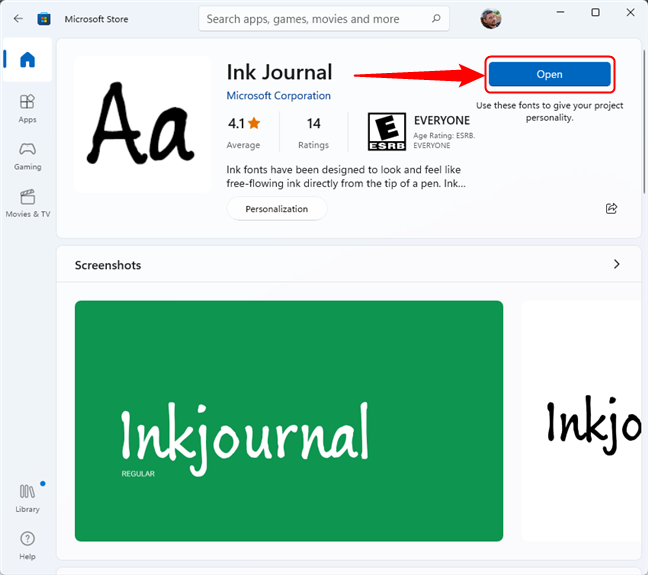
Microsoft Store 中已安裝字體的字體頁面
2.如何使用設置應用安裝下載的字體
如果您已經下載了一種字體並且想要將其安裝在您的 PC 上,您可以通過多種不同的方式進行安裝。最簡單的方法是打開設置應用程序,導航到字體頁面(設置>個性化>字體),然後將字體文件拖放到頂部的“拖放安裝”部分。
將字體文件拖放到字體頁面以進行安裝
3.如何使用文件資源管理器安裝字體
您還可以使用文件資源管理器安裝下載的字體。首先,導航到您擁有字體文件的位置,然後右鍵單擊它。選擇“顯示更多選項”以訪問舊的右鍵菜單。
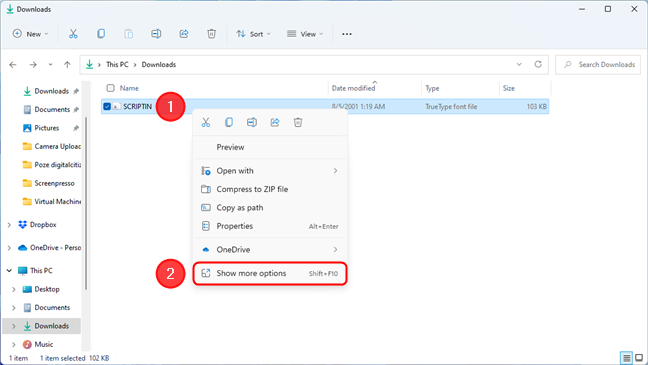
訪問 Windows 11 中的經典右鍵菜單
在經典的右鍵菜單中,單擊或點擊安裝。
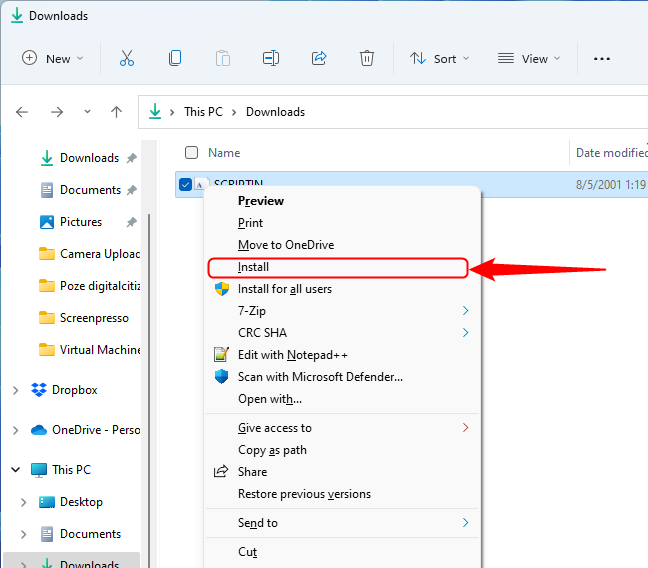
如何從右鍵菜單安裝字體
在 Windows 10 中,默認顯示經典的右鍵菜單,因此您只需右鍵單擊字體,然後單擊或點擊安裝。
4.如何為所有用戶安裝字體
如果您想為所有用戶安裝字體,前一種方法也是您應該使用的方法。只需按照相同的步驟使用文件資源管理器導航到字體文件並右鍵單擊它。但是,在上下文菜單中,選擇“為所有用戶安裝”而不是簡單的安裝。這裡唯一的要求是您需要具有管理權限才能為 Windows 計算機上的所有用戶安裝字體。
如何從右鍵菜單中為所有用戶安裝字體
5.如何從字體預覽窗口安裝字體
安裝下載字體的另一種簡單方法是從其預覽窗口。雙擊或雙擊其文件,Windows 將啟動一個預覽窗口,向您顯示該字體的外觀。此外,它還在頂部為您提供了兩個按鈕:打印和安裝。顯然,要從這裡在 Windows 中安裝字體,您必須按下安裝按鈕。
從字體預覽窗口在 Windows 中安裝字體
6.如何從控制面板安裝字體
如果您是比較保守的用戶,舊版控制面板提供了另一種在 Windows 中安裝和管理字體的方法。打開控制面板並導航到“外觀和個性化 > 字體”。然後,只需將要安裝的字體拖放到控制面板中顯示的字體列表中即可。
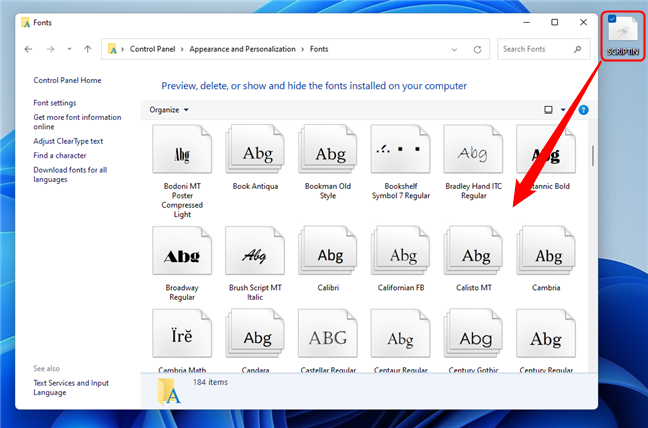
如何使用控制面板在 Windows 10 和 Windows 11 中安裝字體
注意:有關如何使用控制面板的字體部分管理 Windows PC 上的字體的更多詳細信息,我們建議您閱讀如何在 Windows 7 和 Windows 8.1 中查看、安裝和刪除字體。雖然我們為 Windows 7 和 Windows 8.1 編寫了它,但控制面板在 Windows 10 和 Windows 11 中沒有改變,因此它也適用於該操作系統。
Windows中的字體文件夾在哪裡?
好的,您已經在計算機上安裝了一種或多種字體。現在,您可能想知道所有字體在您的 PC 上的位置。那麼,Windows 中的字體文件夾在哪裡?這得看情況:
Windows 中存儲系統字體和為計算機的所有用戶安裝的所有字體的默認字體文件夾是
C:\Windows\字體
您可以導航到此文件夾,也可以直接在地址欄中插入路徑。
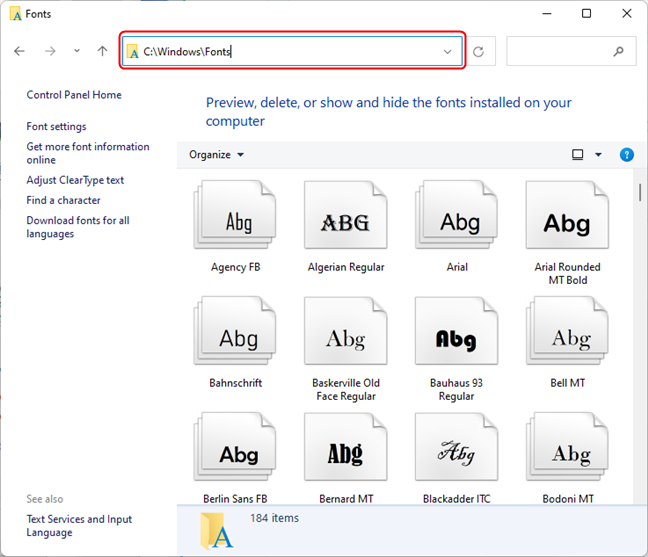
Windows 10 和 Windows 11 中字體文件夾的位置(所有用戶)
但您可能也僅為您自己安裝了字體 - 僅適用於您的用戶帳戶。除非您遵循我們向您展示的“為所有用戶安裝字體”方法,否則您使用其他方法安裝的字體會進入您當前用戶的配置文件中的一個特殊文件夾,該文件夾對您計算機的其他用戶不可用。您可以在以下位置找到此文件夾:
%LOCALAPPDATA%\Microsoft\Windows\Fonts
如何在 Windows 中卸載字體
從 Windows 卸載字體的最佳和最簡單的方法是通過“設置”應用程序。打開它並進入字體管理部分,就像我們在本指南開頭向您展示的那樣:導航到“設置 > 個性化 > 字體”。確定要卸載的字體(系列),然後單擊或點擊它。如果您選擇了一個字體系列(其中捆綁了多種字體),請從下拉菜單中選擇您要卸載的字體系列。然後,單擊或點擊卸載按鈕。
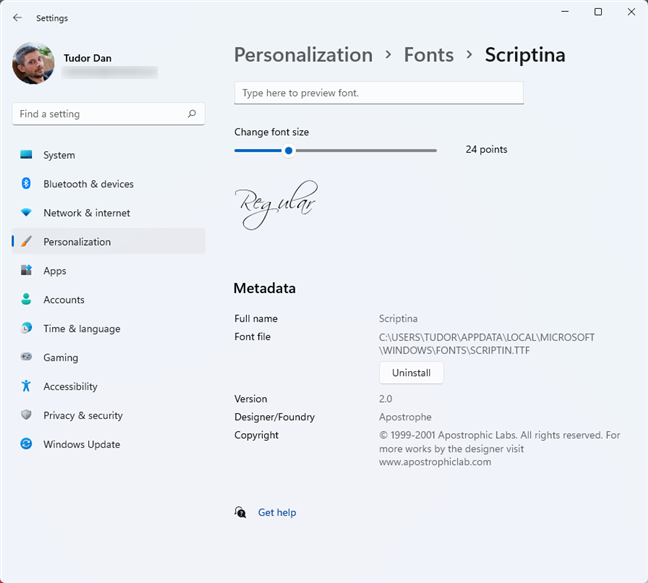
在 Windows 11 中卸載字體
確認卸載操作,字體被刪除。
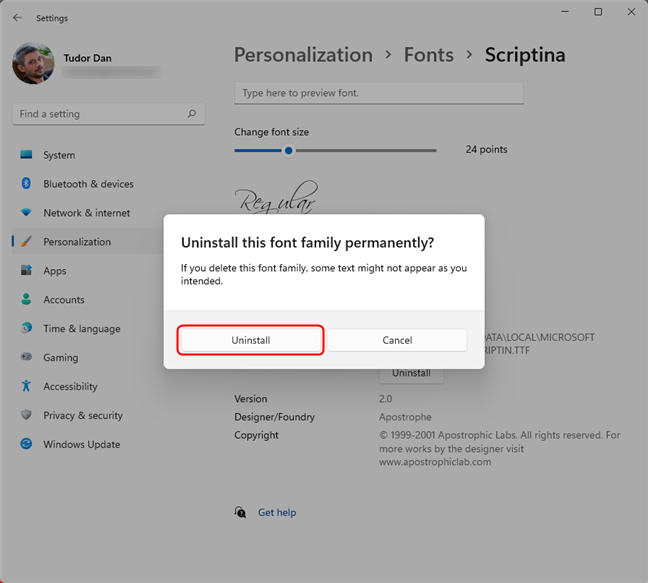
確認卸載 Windows 11 中的字體
而已!
您更喜歡如何在 Windows 中安裝字體?
現在您知道如何在 Windows 計算機上查看字體了。您還知道如何在 Windows 10 和 Windows 11 中為您和您 PC 上的所有用戶安裝字體。而且,正如您所見,有很多不同的方法可以做到這一點。所以,在離開之前,告訴我們:你最喜歡在 Windows 中安裝字體的方法是什麼?你喜歡操作系統上的字體管理選項,還是希望微軟在 Windows 11 中讓一切變得更加用戶友好?在下面的評論中告訴我們。
什麼是華碩 AiProtection?它有什麼作用?如何在華碩路由器上啟用 AiProtection。如何評估和改進我的網絡安全。
如何使用 SmartThings Find 找到丟失的三星 Galaxy 設備。查看您將智能手機、平板電腦或智能手錶放錯地方的位置。
如何在 Windows 10 中調高或調低亮度,使用鍵盤、Windows 10 快速操作、設置應用等。
在 Windows 10 和 Windows 11 中進一步探索打開任務管理器的所有方法、快捷方式及其功能。
可用於打開 Windows Defender 防火牆的所有方式、快捷方式和命令,包括從 CMD。
了解如何在 Windows 10 和 Windows 11 中控制音量,使用快速和便捷的方法來調整筆記本電腦、平板電腦或 PC 的音量。
在 Windows 10 和 Windows 11 中打開 Windows 終端的所有方法,包括以管理員身份運行它。
如果您不再需要在三星手機上使用 Galaxy AI,您可以透過非常簡單的操作將其關閉。以下是關閉三星手機上 Galaxy AI 的說明。
如果您不需要在 Instagram 上使用任何 AI 角色,您也可以快速將其刪除。這是在 Instagram 上刪除 AI 角色的指南。
Excel 中的 delta 符號,又稱為三角形符號,在統計資料表中使用較多,用來表示增加或減少的數字,或根據使用者意願表示任何資料。
除了共享顯示所有工作表的 Google Sheets 檔案外,使用者還可以選擇共享 Google Sheets 資料區域或共享 Google Sheets 上的工作表。
基本上,在 iPhone 上刪除 eSIM 的操作也很簡單,我們可以遵循。以下是在 iPhone 上移除 eSIM 的說明。
除了在 iPhone 上將 Live Photos 儲存為影片之外,用戶還可以非常簡單地在 iPhone 上將 Live Photos 轉換為 Boomerang。
許多應用程式在您使用 FaceTime 時會自動啟用 SharePlay,這可能會導致您意外按錯按鈕並破壞正在進行的視訊通話。
當您啟用「點擊執行」時,該功能會運行並瞭解您點擊的文字或圖像,然後做出判斷以提供相關的上下文操作。
打開鍵盤背光會使鍵盤發光,這在光線不足的情況下操作時很有用,或者讓您的遊戲角落看起來更酷。以下有 4 種方法可以開啟筆記型電腦鍵盤燈供您選擇。
有許多方法可以在 Windows 10 上進入安全模式,以防您無法進入 Windows。若要在啟動電腦時進入安全模式 Windows 10,請參閱下方來自 WebTech360 的文章。
Grok AI 現在已擴展其 AI 照片產生器,將個人照片轉換為新的風格,例如使用著名動畫電影創建吉卜力工作室風格的照片。
Google One AI Premium 提供 1 個月的免費試用,用戶註冊即可體驗 Gemini Advanced 助理等多項升級功能。
從 iOS 18.4 開始,蘋果允許用戶決定是否在 Safari 中顯示最近的搜尋。
Windows 11 在截圖工具中整合了 Clipchamp 影片編輯器,以便用戶可以隨意編輯視頻,而無需使用其他應用程式。
漏斗圖通常描述不同階段如何合併為較小的輸出。這是在 PowerPoint 中建立漏斗圖的指南。




















